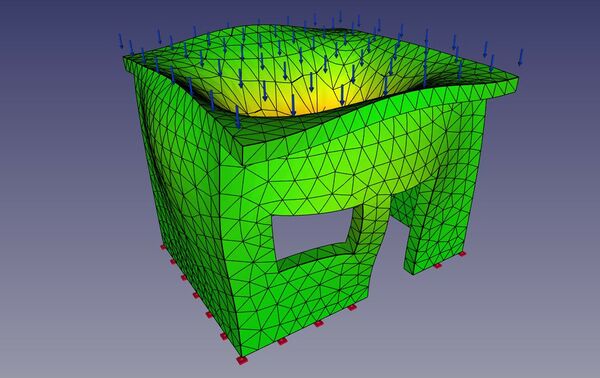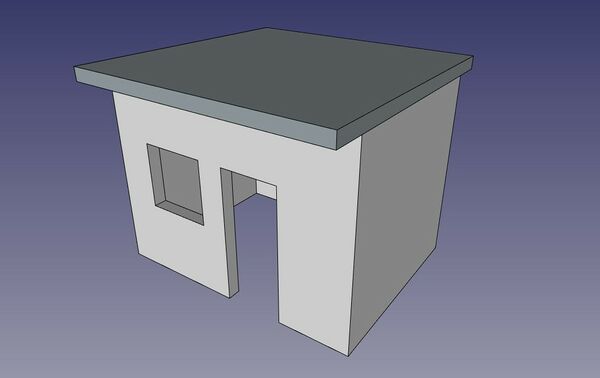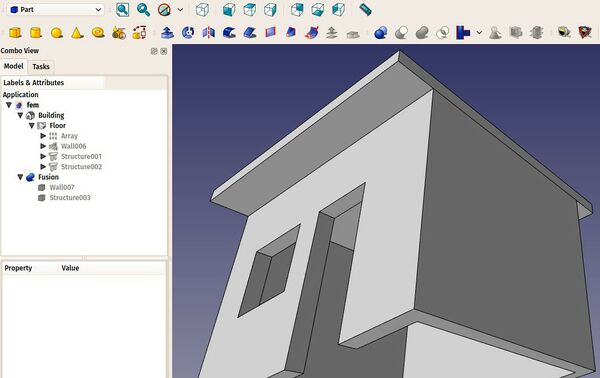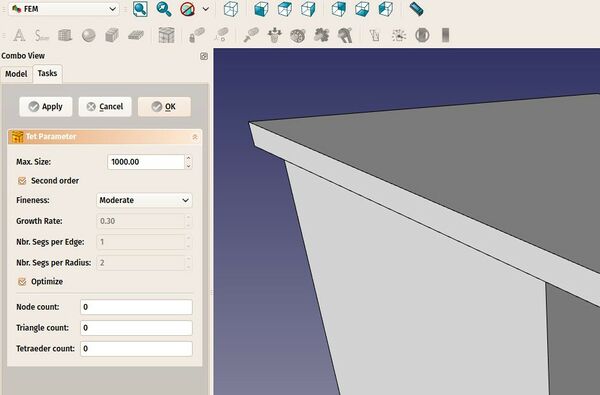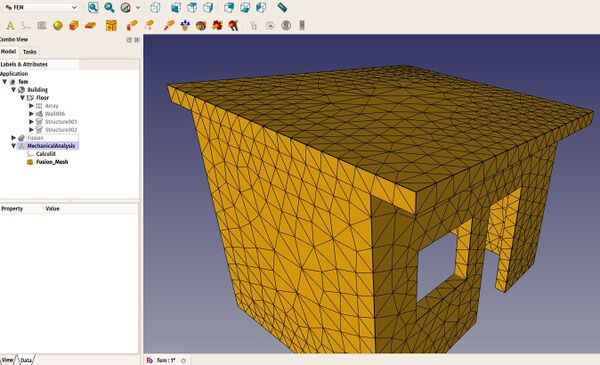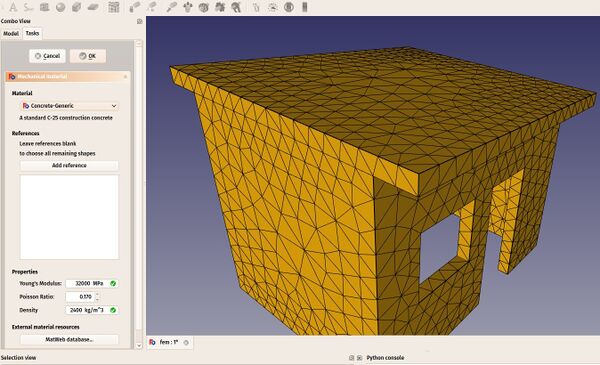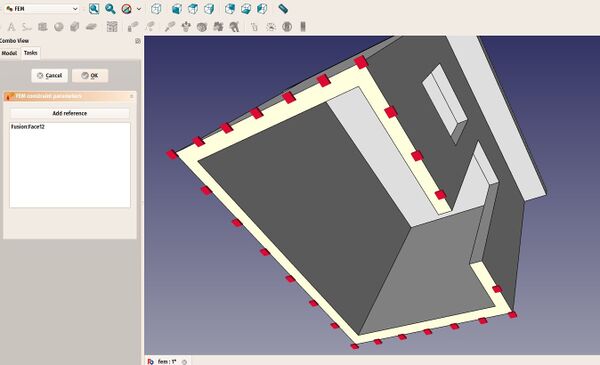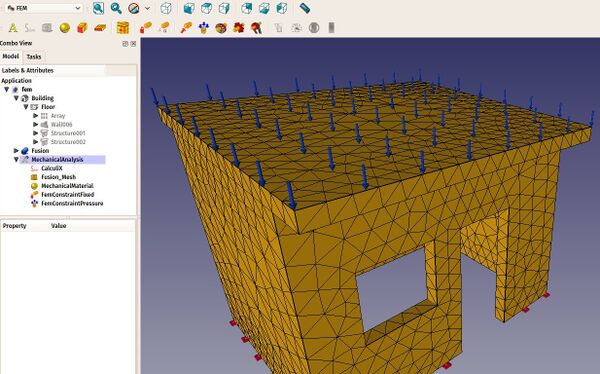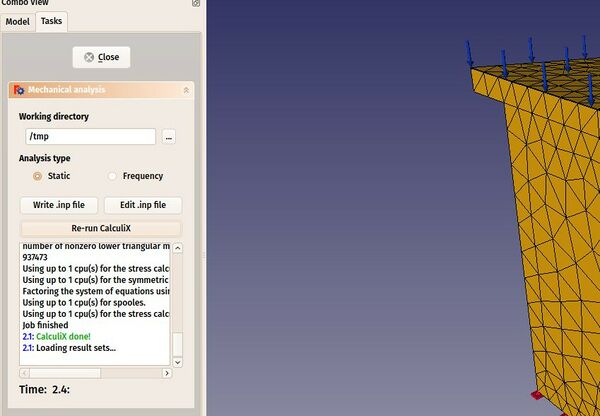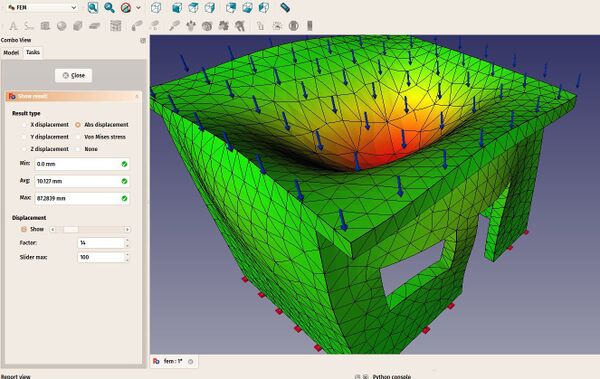Manual:Creating FEM analyses/ru: Difference between revisions
(Updating to match new version of source page) |
(Updating to match new version of source page) |
||
| (15 intermediate revisions by 6 users not shown) | |||
| Line 1: | Line 1: | ||
<languages/> |
<languages/> |
||
{{Docnav/ru |
{{Docnav/ru |
||
|[[Manual:Using spreadsheets/ru|Using spreadsheets]] |
|[[Manual:Using spreadsheets/ru|Using spreadsheets]] |
||
|[[Manual:Creating renderings/ru| |
|[[Manual:Creating renderings/ru|Создание визуализаций]] |
||
|[[Manual:Introduction/ru|Manual start]] |
|[[Manual:Introduction/ru|Manual start]] |
||
|IconC=Crystal Clear manual.png |
|IconC=Crystal Clear manual.png |
||
}} |
}} |
||
{{Manual:TOC |
{{Manual:TOC}} |
||
[https://ru.wikipedia.org/wiki/Метод_конечных_элементов Метод конечных элементов] (сокращённо МКЭ) это большой раздел математики, но в FreeCAD мы подразумеваем его как способ подсчитать распространение воздействий в объёмном объекте нарезанием его на малые участки, и анализируя влияние каждого элемента на своих соседей. У него есть много приложений в проектировании и электромагнитных полях, но сфокусируемся на том, что используется в FreeCAD, расчёт деформаций объектов под воздействием силы и веса. |
[https://ru.wikipedia.org/wiki/Метод_конечных_элементов Метод конечных элементов] (сокращённо МКЭ) это большой раздел математики, но в FreeCAD мы подразумеваем его как способ подсчитать распространение воздействий в объёмном объекте нарезанием его на малые участки, и анализируя влияние каждого элемента на своих соседей. У него есть много приложений в проектировании и электромагнитных полях, но сфокусируемся на том, что используется в FreeCAD, расчёт деформаций объектов под воздействием силы и веса. |
||
<div class="mw-translate-fuzzy"> |
|||
В FreeCAD такое моделирование сделано через [[ |
В FreeCAD такое моделирование сделано через [[FEM_Workbench/ru|верстак FEM]]. Существует ряд шагов: подготовка геометрии, установка материала, создание полигональной сетки, деление на малые участки, как это делалось в главе [[Manual:Preparing models for 3D printing/ru|Подготовка для объёмной печати]], и в конце калькуляция модели. |
||
</div> |
|||
[[Image:Exercise_fem_01.jpg]] |
[[Image:Exercise_fem_01.jpg|600px]] |
||
<span id="Preparing_FreeCAD"></span> |
|||
=== Подготовка FreeCAD === |
=== Подготовка FreeCAD === |
||
<div class="mw-translate-fuzzy"> |
|||
Моделирование производится сторонней программой, используемой FreeCAD для получения результатов. Поскольку симуляторов для моделирования по МКЭ с открытыми исходными кодами несколько, [[ |
Моделирование производится сторонней программой, используемой FreeCAD для получения результатов. Поскольку симуляторов для моделирования по МКЭ с открытыми исходными кодами несколько, [[FEM_Workbench/ru|верстак FEM]] позволяет выбирать между ними. Тем не менее, пока полностью поддерживается только [http://www.calculix.de/ CalculiX]. Так же для генерации разделяющей сетки требуется другая программа, [https://sourceforge.net/projects/netgen-mesher/ NetGen]. Детальная инструкция для установки этих двух компонентов дана в [[FEM_Install/ru|документации FreeCAD]]. |
||
</div> |
|||
<span id="Preparing_the_geometry"></span> |
|||
=== Подготовка геометрии === |
=== Подготовка геометрии === |
||
| Line 30: | Line 37: | ||
* Теперь наша модель очищена: |
* Теперь наша модель очищена: |
||
[[Image:Exercise_fem_02.jpg]] |
:[[Image:Exercise_fem_02.jpg|600px]] |
||
<div class="mw-translate-fuzzy"> |
<div class="mw-translate-fuzzy"> |
||
* Верстак FEM пока может вычислить деформацию лишь единого объекта. Поэтому нам надо объединить наши два объекта, стены и плиту. Переключимся на [[ |
* Верстак FEM пока может вычислить деформацию лишь единого объекта. Поэтому нам надо объединить наши два объекта, стены и плиту. Переключимся на [[Part_Workbench/ru|верстак Part]], выделим оба объекта и нажмём [[Image:Part_Fuse.svg|16px]] [[Part_Fuse/ru|Union]]. Теперь мы получили объединённый объект: |
||
</div> |
</div> |
||
[[Image:Exercise_fem_03.jpg]] |
:[[Image:Exercise_fem_03.jpg|600px]] |
||
<span id="Creating_the_analysis"></span> |
|||
=== Создание анализа === |
=== Создание анализа === |
||
<div class="mw-translate-fuzzy"> |
|||
* Теперь мы готовы начать анализ по МКЭ. Переключимся на [[ |
* Теперь мы готовы начать анализ по МКЭ. Переключимся на [[FEM_Workbench/ru|верстак FEM]] |
||
* Выделим объединённый объект |
* Выделим объединённый объект |
||
* Нажмём кнопку [[Image:Fem_Analysis.png|16px]] [[FEM_Analysis/ru|New Analysis]] |
* Нажмём кнопку [[Image:Fem_Analysis.png|16px]] [[FEM_Analysis/ru|New Analysis]] |
||
* Будет создан новый механический анализ и будет открыта панель установок. Здесь Вы сможете определить параметры создания полигональной сетки для МКЭ. Важнее всего для настройки отредактировать параметр '''Max Size''', который определяет в миллиметрах максимальный размер каждого элемента сетки. Сейчас мы оставим значение по умолчанию, равное 1000: |
* Будет создан новый механический анализ и будет открыта панель установок. Здесь Вы сможете определить параметры создания полигональной сетки для МКЭ. Важнее всего для настройки отредактировать параметр '''Max Size''', который определяет в миллиметрах максимальный размер каждого элемента сетки. Сейчас мы оставим значение по умолчанию, равное 1000: |
||
</div> |
|||
[[Image:Exercise_fem_04.jpg]] |
:[[Image:Exercise_fem_04.jpg|600px]] |
||
<div class="mw-translate-fuzzy"> |
|||
* После нажатия OK нескольких секунд вычислений наша сетка МКЭ готова: |
* После нажатия OK нескольких секунд вычислений наша сетка МКЭ готова: |
||
</div> |
|||
[[Image:Exercise_fem_05.jpg]] |
:[[Image:Exercise_fem_05.jpg|600px]] |
||
<div class="mw-translate-fuzzy"> |
|||
* Теперь мы можем определить материал нашей сетки. Это нужно, поскольку наш объект реагирует на приложенные силы по-разному в зависимости от прочности материала. Выберем объект анализа, и нажмём кнопку [[Image:FEM_MaterialSolid.png|16px]] [[FEM_MaterialSolid/ru|New Material]]. |
* Теперь мы можем определить материал нашей сетки. Это нужно, поскольку наш объект реагирует на приложенные силы по-разному в зависимости от прочности материала. Выберем объект анализа, и нажмём кнопку [[Image:FEM_MaterialSolid.png|16px]] [[FEM_MaterialSolid/ru|New Material]]. |
||
* Будет открыта панель задач, позволяющая выбрать материал. В списке материалов выберем '''Concrete-generic''' (бетон), и нажмём OK. |
* Будет открыта панель задач, позволяющая выбрать материал. В списке материалов выберем '''Concrete-generic''' (бетон), и нажмём OK. |
||
</div> |
|||
[[Image:Exercise_fem_06.jpg]] |
:[[Image:Exercise_fem_06.jpg|600px]] |
||
<div class="mw-translate-fuzzy"> |
|||
* Теперь мы готовы приложить силы. Начнем с указания неподвижных поверхностей, опирающихся на землю. Нажмём кнопку [[Image:FEM_ConstraintFixed.png|16px]] [[FEM_ConstraintFixed/ru|Constraint fixed]]. |
* Теперь мы готовы приложить силы. Начнем с указания неподвижных поверхностей, опирающихся на землю. Нажмём кнопку [[Image:FEM_ConstraintFixed.png|16px]] [[FEM_ConstraintFixed/ru|Constraint fixed]]. |
||
* Выделим нижнюю поверхность строения и нажмём OK. Нижняя поверхность обозначена как неподвижная: |
* Выделим нижнюю поверхность строения и нажмём OK. Нижняя поверхность обозначена как неподвижная: |
||
</div> |
|||
[[Image:Exercise_fem_07.jpg]] |
:[[Image:Exercise_fem_07.jpg|600px]] |
||
<div class="mw-translate-fuzzy"> |
|||
* Теперь мы добавим нагрузку на верхнюю поверхность, которая должна представлять, например, большой вес, расположенный крыше. Для этого мы используем ограничение давления. Нажмём кнопку [[Image:FEM_ConstraintPressure.png|16px]] [[FEM_ConstraintPressure/ru|Constraint pressure]]. |
* Теперь мы добавим нагрузку на верхнюю поверхность, которая должна представлять, например, большой вес, расположенный крыше. Для этого мы используем ограничение давления. Нажмём кнопку [[Image:FEM_ConstraintPressure.png|16px]] [[FEM_ConstraintPressure/ru|Constraint pressure]]. |
||
* Нажмём верхнюю поверхность крыши, установим давление на '''10MPa''' и кликнем кнопку OK. Сила приложена: |
* Нажмём верхнюю поверхность крыши, установим давление на '''10MPa''' и кликнем кнопку OK. Сила приложена: |
||
</div> |
|||
[[Image:Exercise_fem_08.jpg]] |
:[[Image:Exercise_fem_08.jpg|600px]] |
||
<div class="mw-translate-fuzzy"> |
|||
* Теперь мы готовы начать вычисления. Выделим объект '''CalculiX''', и нажмём кнопку [[Image:FEM_ControlSolver.png|32px]] [[FEM_SolverControl/ru|Start Calculation]]. |
* Теперь мы готовы начать вычисления. Выделим объект '''CalculiX''', и нажмём кнопку [[Image:FEM_ControlSolver.png|32px]] [[FEM_SolverControl/ru|Start Calculation]]. |
||
* В панели задач, которая будет открыта, нажмите сначала кнопку '''Write .inp file''' для создания входного файла для CalculiX, затем кнопку '''Run CalculiX'''. Несколькими мгновениями позднее вычисления будут выполнены: |
* В панели задач, которая будет открыта, нажмите сначала кнопку '''Write .inp file''' для создания входного файла для CalculiX, затем кнопку '''Run CalculiX'''. Несколькими мгновениями позднее вычисления будут выполнены: |
||
</div> |
|||
[[Image:Exercise_fem_09.jpg]] |
:[[Image:Exercise_fem_09.jpg|600px]] |
||
* Теперь можно посмотреть результаты. Закройте панель задач, и Вы увидите новый объект '''Results''', который добавлен к вашему анализу. |
* Теперь можно посмотреть результаты. Закройте панель задач, и Вы увидите новый объект '''Results''', который добавлен к вашему анализу. |
||
| Line 75: | Line 95: | ||
* Установите тип результата, который Вы хотите увидеть на сетки, например, "abs displacement", отметтьте под заголовком '''Водоизмещение''' чекбокс '''show''', и передвигайте слайдер возле него. Вы сможете увидеть деформацию, увеличивающуюся по мере увеличения силы: |
* Установите тип результата, который Вы хотите увидеть на сетки, например, "abs displacement", отметтьте под заголовком '''Водоизмещение''' чекбокс '''show''', и передвигайте слайдер возле него. Вы сможете увидеть деформацию, увеличивающуюся по мере увеличения силы: |
||
[[Image:Exercise_fem_10.jpg]] |
:[[Image:Exercise_fem_10.jpg|600px]] |
||
Показываемые верстаком FEM результаты, разумеется, пока не достаточны для принятия реальных решений о размерах и материалах, тем не менее, они уже дают точную информацию о том, как силы проходят через структуру и где находятся слабые места, которые будут ощущать наибольшее воздействие. |
Показываемые верстаком FEM результаты, разумеется, пока не достаточны для принятия реальных решений о размерах и материалах, тем не менее, они уже дают точную информацию о том, как силы проходят через структуру и где находятся слабые места, которые будут ощущать наибольшее воздействие. |
||
| Line 85: | Line 105: | ||
'''Читать далее''' |
'''Читать далее''' |
||
<div class="mw-translate-fuzzy"> |
|||
* [[ |
* [[FEM_Workbench/ru|Верстак FEM (метода конечных элементов - МКЭ)]] |
||
* [[FEM_Install/ru|Установка требуемых компонентов МКЭ]] |
* [[FEM_Install/ru|Установка требуемых компонентов МКЭ]] |
||
* [http://www.calculix.de CalculiX] |
* [http://www.calculix.de CalculiX] |
||
* [https://sourceforge.net/projects/netgen-mesher NetGen] |
* [https://sourceforge.net/projects/netgen-mesher NetGen] |
||
</div> |
|||
| ⚫ | |||
{{Docnav/ru |
{{Docnav/ru |
||
|[[Manual:Using spreadsheets/ru|Using spreadsheets]] |
|[[Manual:Using spreadsheets/ru|Using spreadsheets]] |
||
|[[Manual:Creating renderings/ru| |
|[[Manual:Creating renderings/ru|Создание визуализаций]] |
||
|[[Manual:Introduction/ru|Manual start]] |
|[[Manual:Introduction/ru|Manual start]] |
||
|IconC=Crystal Clear manual.png |
|IconC=Crystal Clear manual.png |
||
}} |
}} |
||
| ⚫ | |||
Latest revision as of 19:26, 4 November 2023
- Введение
- Открываем для себя FreeCAD
- Работа с FreeCAD
- Все верстаки одним взглядом
- Традиционное моделирование методом КБГ
- Традиционное двумерное черчение
- Моделирование для проектирования продукта
- Подготовка для объёмной печати
- Создание двумерных чертежей
- Моделирование BIM
- Использование электронных таблиц
- Создание анализа методом конечных элементов
- Визуализация проекта
- Написание скриптов на Python
- Сообщество
Метод конечных элементов (сокращённо МКЭ) это большой раздел математики, но в FreeCAD мы подразумеваем его как способ подсчитать распространение воздействий в объёмном объекте нарезанием его на малые участки, и анализируя влияние каждого элемента на своих соседей. У него есть много приложений в проектировании и электромагнитных полях, но сфокусируемся на том, что используется в FreeCAD, расчёт деформаций объектов под воздействием силы и веса.
В FreeCAD такое моделирование сделано через верстак FEM. Существует ряд шагов: подготовка геометрии, установка материала, создание полигональной сетки, деление на малые участки, как это делалось в главе Подготовка для объёмной печати, и в конце калькуляция модели.
Подготовка FreeCAD
Моделирование производится сторонней программой, используемой FreeCAD для получения результатов. Поскольку симуляторов для моделирования по МКЭ с открытыми исходными кодами несколько, верстак FEM позволяет выбирать между ними. Тем не менее, пока полностью поддерживается только CalculiX. Так же для генерации разделяющей сетки требуется другая программа, NetGen. Детальная инструкция для установки этих двух компонентов дана в документации FreeCAD.
Подготовка геометрии
Начнём с дома, который мы моделировали в разделе Моделирование BIM. Нам потребуются некоторые изменения для приспособления модели к расчёту по МКЭ. В это входит исключение объектов, которые мы не хотим учитывать при вычислении, таких как двери и окна, и объединение всех остальных объектов в один.
- Загрузим модель дома, которую мы сделали ранее
- Удалим или скроем страницу, сечения и виды сверху с размерными линиями, оставив только саму модель
- Скроем окно, дверь и плиту пола
- Так же скроем металлические балки крыши. Они сильно отличаются от остального дома, этим исключением мы упростим наши вычисления. Вместо этого мы предположим что плита крыши напрямую положена на стены.
- Теперь положим плиту крыши вниз, чтобы она легла на верх стен: Редактируем объект Rectangle, который взят как база для плиты, и изменим его параметр Placement->Position->X с 3.18m на 3.00m
- Теперь наша модель очищена:
- Верстак FEM пока может вычислить деформацию лишь единого объекта. Поэтому нам надо объединить наши два объекта, стены и плиту. Переключимся на верстак Part, выделим оба объекта и нажмём
Union. Теперь мы получили объединённый объект:
Создание анализа
- Теперь мы готовы начать анализ по МКЭ. Переключимся на верстак FEM
- Выделим объединённый объект
- Нажмём кнопку
 New Analysis
New Analysis - Будет создан новый механический анализ и будет открыта панель установок. Здесь Вы сможете определить параметры создания полигональной сетки для МКЭ. Важнее всего для настройки отредактировать параметр Max Size, который определяет в миллиметрах максимальный размер каждого элемента сетки. Сейчас мы оставим значение по умолчанию, равное 1000:
- После нажатия OK нескольких секунд вычислений наша сетка МКЭ готова:
- Теперь мы можем определить материал нашей сетки. Это нужно, поскольку наш объект реагирует на приложенные силы по-разному в зависимости от прочности материала. Выберем объект анализа, и нажмём кнопку
 New Material.
New Material. - Будет открыта панель задач, позволяющая выбрать материал. В списке материалов выберем Concrete-generic (бетон), и нажмём OK.
- Теперь мы готовы приложить силы. Начнем с указания неподвижных поверхностей, опирающихся на землю. Нажмём кнопку
 Constraint fixed.
Constraint fixed. - Выделим нижнюю поверхность строения и нажмём OK. Нижняя поверхность обозначена как неподвижная:
- Теперь мы добавим нагрузку на верхнюю поверхность, которая должна представлять, например, большой вес, расположенный крыше. Для этого мы используем ограничение давления. Нажмём кнопку
 Constraint pressure.
Constraint pressure. - Нажмём верхнюю поверхность крыши, установим давление на 10MPa и кликнем кнопку OK. Сила приложена:
- Теперь мы готовы начать вычисления. Выделим объект CalculiX, и нажмём кнопку
 Start Calculation.
Start Calculation. - В панели задач, которая будет открыта, нажмите сначала кнопку Write .inp file для создания входного файла для CalculiX, затем кнопку Run CalculiX. Несколькими мгновениями позднее вычисления будут выполнены:
- Теперь можно посмотреть результаты. Закройте панель задач, и Вы увидите новый объект Results, который добавлен к вашему анализу.
- Дважды кликните объект Results.
- Установите тип результата, который Вы хотите увидеть на сетки, например, "abs displacement", отметтьте под заголовком Водоизмещение чекбокс show, и передвигайте слайдер возле него. Вы сможете увидеть деформацию, увеличивающуюся по мере увеличения силы:
Показываемые верстаком FEM результаты, разумеется, пока не достаточны для принятия реальных решений о размерах и материалах, тем не менее, они уже дают точную информацию о том, как силы проходят через структуру и где находятся слабые места, которые будут ощущать наибольшее воздействие.
Загрузки
- Файл, созданный в процессе работы: https://github.com/yorikvanhavre/FreeCAD-manual/blob/master/files/fem.FCStd
Читать далее